320x100
728x90
우선 필요한 설치관련 (안정성 기준) txt파일을 준비했습니다. (아래 파일을 다운받으시면 됩니다)
Streamlit_requirements.txt
0.00MB
1. base 환경으로 전환
- Anaconda Prompt를 열고 현재 활성화된 가상환경(pandas)을 비활성화합니다:
- conda deactivate
- 프롬프트가 **(base)**로 변경되면 기본 환경으로 돌아왔음을 확인할 수 있습니다:
- (base) C:\\Users\\onesa> # 폴더주소는 개인마다 다름니다
2. 새 가상환경 생성
- 다음 명령어를 사용하여 Python 3.11 기반의 새로운 가상환경을 생성합니다:
- conda create --name streamlitenv python=3.11
- "Proceed ([y]/n)?"라는 메시지가 나오면 **y**를 입력하여 설치를 진행합니다.
3. 새 가상환경 활성화
- 생성된 가상환경을 활성화하려면 다음 명령어를 입력합니다:
- conda activate streamlitenv
- 프롬프트가 **(streamlitenv)**로 변경되면 새로 활성화된 가상환경에서 작업할 준비가 완료된 것입니다:
- (streamlitenv) C:\\Users\\onesa> # 폴더주소는 개인마다 다름니다
4. 패키지 설치
- Streamlit_requirements.txt 파일에 정의된 모든 패키지를 설치하려면 다음 명령어를 실행합니다:
- pip install -r C:\\Users\\onesa\\data\\Streamlit_requirements.txt # 폴더주소는 개인마다 다름니다
5. 설치 확인
- Streamlit이 제대로 설치되었는지 확인하려면 다음 명령어를 실행합니다:
- streamlit hello
- 브라우저가 열리며 Streamlit 데모 페이지가 표시되면 성공적으로 설치된 것입니다.
6. 작업 종료 후 비활성화
작업이 끝난 후에는 가상환경을 비활성화하여 시스템 자원을 해제할 수 있습니다:
conda deactivate
결론
- 새로운 가상환경은 항상 base 환경에서 생성하는 것이 가장 안전하며, 의존성 충돌이나 설정 오류를 방지할 수 있습니다.
- 위 과정을 따라 하면 Python 3.11 기반의 안정적인 streamlitenv 환경을 구축할 수 있습니다.
- 작업 중 혼란을 피하기 위해, 현재 활성화된 다른 가상환경(pandas)은 반드시 비활성화한 상태에서 진행하세요! # 여기 pandas가상환경은 개인마다 다름니다

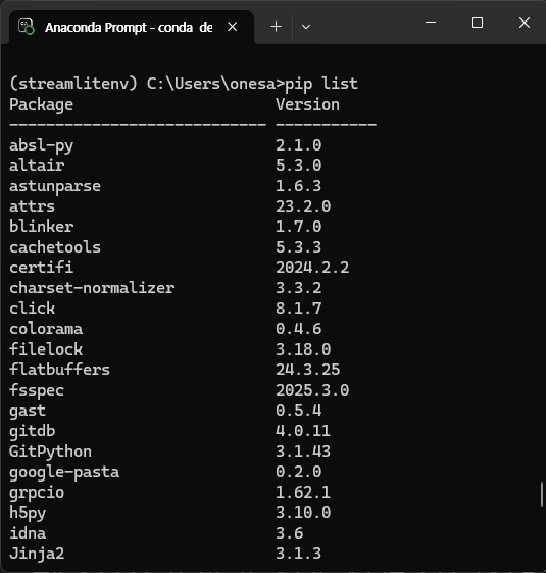
왼쪽이 설치중이며, 중간에 화면이 멈추더라도 커서가 깜박이면 설치중이니 기다리셔야합니다.(시간이 좀 걸립니다.)
오른쪽은 설치완료후 pip list 명령으로 설치된거 확인

최종적으로 streamlit hello명령으로 위에 화면처럼 나오면 정상설치된 겁니다.
화면은 소식이나 정보를 받고싶으면 이메일주소를 넣으라는건데 그냥 패스 하셔도 됩니다.
'데이터 분석가:Applied Data Analytics' 카테고리의 다른 글
| 데이터 시각화의 주요 단계 (0) | 2025.03.19 |
|---|---|
| 주석표시(SQL, 파이썬, 구글코렙) (0) | 2025.03.18 |
| Streamlit 란? (0) | 2025.03.16 |
| Instacart Market Basket Analysis (0) | 2025.03.13 |
| kaggle Instacart Market Basket Analysis 프로젝트 (0) | 2025.03.10 |